Ha ismeri a Facebook csevegőfejeit, már tudja, mi a chat-buborék. Segítségükkel könnyebben hozzáférhet bármilyen csevegéshez. Előfordulhat, hogy korábban megérintette a képernyő tetején megjelenő értesítést. Ennek ellenére, ha véletlenül elvetette, meg kell nyitnia az alkalmazást, és végre kell hajtania néhány további lépést.
A csevegési buborékok engedélyezésével nem kell végrehajtania ezeket az extra lépéseket az alkalmazás, majd a csevegés megnyitásához. A buborék biztosítja, hogy mindig azonnali hozzáférése legyen az adott chathez. Olvassa tovább, hogy megtudja, hogyan kapcsolhatja be/ki ezeket a WhatsApp és a Telegram számára.
A buborékértesítés be- és kikapcsolása a WhatsApp számára
A buborékértesítések engedélyezéséhez be kell lépnie az Android beállításaiba. WhatsApp-on nem tudod megtenni. Ha már bent vagy Beállítások, menj Alkalmazások és értesítések, és válassza a WhatsApp lehetőséget. Ha ez egy nemrégiben használt alkalmazás, akkor a tetején találja; koppintson az Összes X alkalmazás megtekintése elemre, ha nem látja.
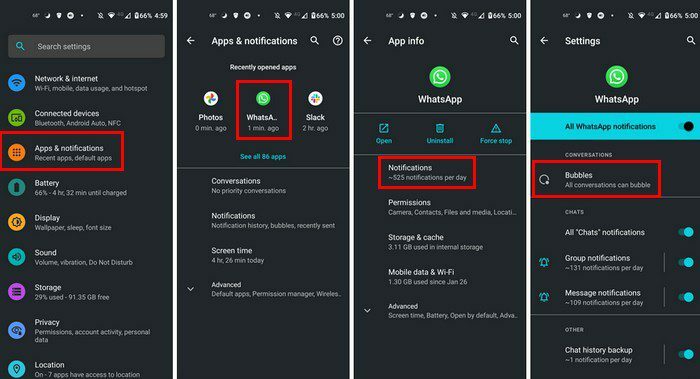
Amikor megtalálja a WhatsApp alkalmazást az alkalmazások listájában, érintse meg az értesítési lehetőséget, és a buborék opció a tetején lesz. Koppintson a Buborék lehetőségre, és három lehetőséget fog látni:
- Minden beszélgetés buborékolhat
- A kiválasztott beszélgetések buborékosak lehetnek
- Semmi sem buborékolhat
Válassza ki az alkalmazni kívántat, és lépjen ki a Beállításokból. Jól indulsz. Csak ezekre a lépésekre kell emlékezned. Kövesse ugyanazokat a lépéseket a buborékértesítések engedélyezéséhez a Telegram és a Signal számára. Ennek ellenére a WhatsApp kiválasztása helyett válassza ki a választott alkalmazást. A buborék opció ugyanazon a helyen található a többi üzenetküldő alkalmazásnál. Ez ennyire egyszerű. Ha valaha is ki szeretné kapcsolni a buborékértesítést, csak a Nothing can bubble opciót kell megérinteni.
A buborékértesítések kezelése
Miután engedélyezte a buborékértesítéseket, itt az ideje, hogy megnézze, hogyan kezelheti őket, és hogyan távolíthatja el őket. Amikor megkapja az első buborékértesítéseket, azok bárhol megjelenhetnek a képernyőn.
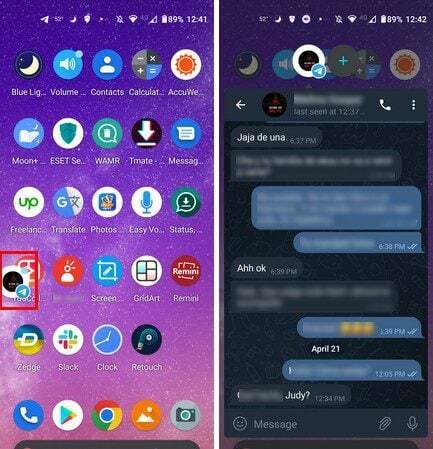
Koppintson a buborékra, és megnyílik a beszélgetés, így láthatja a teljes beszélgetést. Egy szép nagy ablakban cseveghetsz, és akár fájlokat is megoszthatsz onnan. Koppintson a gémkapocs lehetőségre, és tekintse meg mindazt, amit megoszthat. Olyan lehetőségek közül választhat, mint:
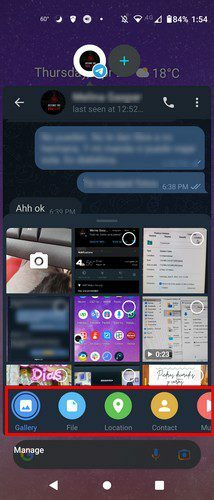
- Képtár
- Fájl
- Elhelyezkedés
- Kapcsolatba lépni
- Zene
A jobb alsó sarokban a Kezelés opció is megjelenik. Koppintson rá, és olyan lehetőségek közül választhat, mint a Buborék elvetése, A beszélgetés ne legyen buborékolva és a Telegram beállításai (ha a Telegramot használja).
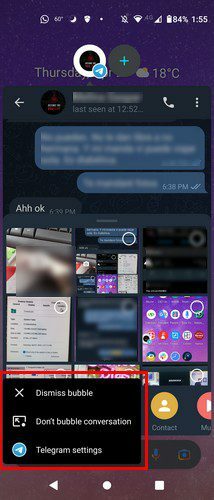
Egy plusz szimbólum is megjelenik annak a buboréknak az oldalán, amelyen éppen tartózkodik. Itt láthatja a közelmúltban elvetett buborékokat. A buborékos beszélgetés elhagyásához és bezárásához koppintson bárhova a buborékon kívül. Ezzel a buborék továbbra is lebeg a kezdőképernyőn, és nem veti el.
A jobb felső sarokban három pont is látható. Ha a Telegramot használja, ezek a pontok a következő lehetőségeket mutatják:
- Néma - Ez az opció további opciókat tartalmaz, például Vissza, Hang letiltása, Némítás (akár 365 napra és 23 órára is elnémíthat), Testreszabás – Ez az opció olyan lehetőségeket jelenít meg, mint az üzenet előnézete, hang, rezgés, fontosság, értesítések ki- és bekapcsolása, hívások és könnyű.
- Videohívás
- Keresés
- Csevegés törlése
- Előzmények törlése
- Változtasd meg a színeket – Más külsőt adhat a beszélgetésének. Olyan színek közül választhat, mint a zöld, kék, lila, zöld, piros, lila, narancs és lila/rózsaszín.
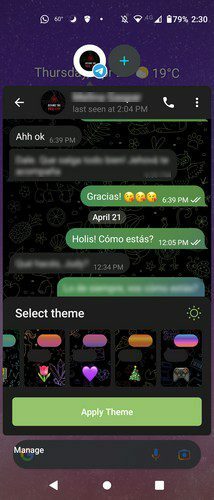
A buborék elvetéséhez koppintson, és húzza a kijelző aljára. Húzza az X-re, amit látni fog.
Következtetés
A csevegés megnyitásához az azonnali üzenetküldő alkalmazásban továbbra is egyszerű feladat néhány további lépésen keresztül. De ha időt takaríthat meg egy beépített funkció kihasználásával, miért ne? A buborék funkció mindig megkönnyíti az aktuális csevegés elérését, és elvetheti, ha végzett.
A buborékértesítésből különféle dolgokat is megtehet. Például megoszthat fájlokat, és még a beszélgetés témáját is megváltoztathatja. Mennyire találja hasznosnak a buborékértesítéseket? Könnyen használhatónak találja őket? Tudassa velem az alábbi megjegyzésekben, és ne felejtse el megosztani a cikket másokkal a közösségi médiában.